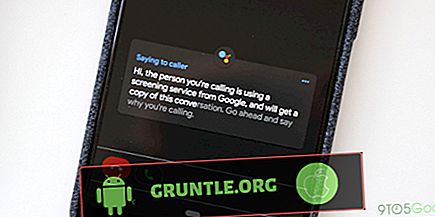El Samsung Galaxy S9 es probablemente el mejor y más poderoso teléfono inteligente en el mercado hoy en día, pero no está libre de problemas y errores. Cuando se producen problemas, hay una cosa que puede hacer que seguramente puede solucionarlos: restablecimiento de fábrica. Devuelve el teléfono a su configuración predeterminada de fábrica, desinstala todas las aplicaciones de terceros y elimina todos los archivos de terceros almacenados en su almacenamiento interno. Otro término utilizado para describir este procedimiento es Master Reset; Básicamente tiene los mismos efectos y beneficios que el restablecimiento de fábrica, excepto por algunas pequeñas diferencias.
En esta publicación, le mostraré cómo restablecer los valores de fábrica de su teléfono primero y le diré cuándo usarlo. En la sección posterior de este artículo, también le mostraré cómo hacer el reinicio maestro, qué debe hacerse antes de hacerlo y cuándo usarlo. Estas cosas se encuentran entre los pocos procedimientos que debe saber hacer en caso de que ocurran problemas que requieran que use uno de ellos. Por lo tanto, si usted es uno de los propietarios de este gran teléfono nuevo, continúe leyendo, ya que esta publicación puede ayudarlo de una manera u otra.
Antes de continuar, si encontró esta publicación porque estaba tratando de encontrar una solución a su problema, intente visitar nuestra página de solución de problemas del Galaxy S9, ya que ya hemos abordado la mayoría de los problemas comúnmente reportados con el teléfono. Ya hemos proporcionado soluciones a algunos de los problemas informados por nuestros lectores, así que trate de encontrar problemas similares a los suyos y utilice las soluciones que sugerimos. Si no funcionan para usted y si necesita más ayuda, complete nuestro cuestionario de problemas de Android y presione enviar.
Cómo restablecer los valores de fábrica de Samsung Galaxy S9
Este método se puede hacer a través del menú Configuración. Elimina todos sus archivos, aplicaciones, contactos, mensajes, imágenes, videos, pistas de música, etc., así que asegúrese de hacer una copia de seguridad de esas cosas antes de realizar este procedimiento.
¿Cuándo usarlo?
Puede usar esto si aún tiene acceso al menú Configuración y si el teléfono realmente responde normalmente a sus comandos. Si tiene problemas con su teléfono y no sabe qué los causa y aún puede navegar por el menú Configuración, entonces este es el método que debe usar.
¿Cómo hacerlo?
Siga estos pasos para restablecer los valores de fábrica de su Galaxy S9 ...
- Desde la pantalla de inicio, deslice hacia arriba en un lugar vacío para abrir la bandeja de aplicaciones .
- Toque Configuración > Nube y cuentas > Copia de seguridad y restauración .
- Toque los siguientes controles deslizantes para la configuración deseada: Copia de seguridad de mis datos, Restauración automática.
- Toque la tecla Atrás (abajo a la derecha) hasta llegar al menú principal de Configuración .
- Toque Administración general > Restablecer > Restablecer datos de fábrica .
- Desplácese hasta la parte inferior de la pantalla, luego toque RESTAURAR > ELIMINAR TODO .
- Si tiene activado el bloqueo de pantalla, ingrese sus credenciales.
- Si se le solicita que verifique su cuenta Samsung, ingrese la contraseña, luego toque CONFIRMAR .
- Espere a que el dispositivo termine la secuencia de reinicio.
Después del reinicio, deberá configurar su teléfono como un nuevo dispositivo. Pero tenga en cuenta que si ha actualizado el firmware antes del reinicio, la actualización permanecerá.
Cómo hacer el reinicio maestro en Samsung Galaxy S9
Al igual que el reinicio de fábrica, el reinicio maestro también devuelve el teléfono a su configuración predeterminada de fábrica mientras elimina los elementos de terceros almacenados en el almacenamiento interno del teléfono, pero en realidad es más útil para tratar problemas de firmware más serios que afectan la capacidad del teléfono para arrancar . El primero se realiza a través del menú Configuración, pero este a través del Modo de recuperación.
¿Cuándo usarlo?
Puede usar este método si su teléfono ya no puede arrancar con éxito o si no puede acceder a la Configuración por algún motivo. No tiene que iniciar su teléfono con éxito en la pantalla de inicio para poder hacer esto, todo lo que necesita hacer es ejecutarlo en modo de recuperación (recuperación del sistema Android). Sin embargo, antes de hacer esto, primero debe deshabilitar la Protección de restablecimiento de fábrica en su Samsung Galaxy S9 para que no se bloquee. Para hacer eso, simplemente tiene que eliminar su cuenta de Google de su teléfono. Sigue estos pasos:
- Desde la pantalla de inicio, deslice hacia arriba en un lugar vacío para abrir la bandeja de aplicaciones .
- Toque Configuración > Nube y cuentas> Cuentas> Google .
- Toque su dirección de correo electrónico de ID de Google si hay varias cuentas configuradas. Repita para cada cuenta.
- Toque Menú > Eliminar cuenta > ELIMINAR CUENTA .
¿Cómo hacerlo?
Los primeros pasos a continuación son para que pueda ejecutar el teléfono en el modo de recuperación y desde allí, puede reiniciar su teléfono. Estos son los pasos que debe seguir ...
- Apaga el dispositivo.
- Mantenga presionada la tecla Subir volumen y la tecla Bixby, luego mantenga presionada la tecla Encendido .
- Cuando aparezca el logotipo verde de Android, suelte todas las teclas (se mostrará 'Instalar actualización del sistema' durante unos 30 a 60 segundos antes de mostrar las opciones del menú de recuperación del sistema Android).
- Presiona la tecla Bajar volumen varias veces para resaltar 'borrar datos / restablecer valores de fábrica'.
- Presione el botón de Encendido para seleccionar.
- Presiona la tecla Bajar volumen hasta que se resalte 'Sí - eliminar todos los datos del usuario'.
- Presione el botón de Encendido para seleccionar e iniciar el reinicio maestro.
- Cuando se completa el reinicio maestro, se resalta 'Reiniciar sistema ahora'.
- Presione la tecla Encendido para reiniciar el dispositivo.
¡Ahí tienes! Así es como restablece los valores de fábrica o el reinicio maestro de su Samsung Galaxy S9. Espero que esta publicación pueda ayudarte de alguna manera. Si tiene problemas con su teléfono y desea compartir con nosotros, contáctenos o deje un comentario a continuación.
Conectate con nosotros
Siempre estamos abiertos a sus problemas, preguntas y sugerencias, así que no dude en contactarnos completando este formulario. Este es un servicio gratuito que ofrecemos y no le cobraremos ni un centavo. Pero tenga en cuenta que recibimos cientos de correos electrónicos todos los días y es imposible para nosotros responder a cada uno de ellos. Pero tenga la seguridad de que leemos cada mensaje que recibimos. Para aquellos a quienes hemos ayudado, corra la voz compartiendo nuestras publicaciones con sus amigos o simplemente haciendo clic en Me gusta en nuestra página de Facebook y Google+ o síganos en Twitter.


![Cómo arreglar Google Pixel 3a que no se enciende [guía de solución de problemas]](https://cdn.gruntle.org/files/2818/2818-min.jpg)